Correggi l'errore del dispositivo di avvio inaccessibile in Windows 11
Pubblicato: 2022-01-17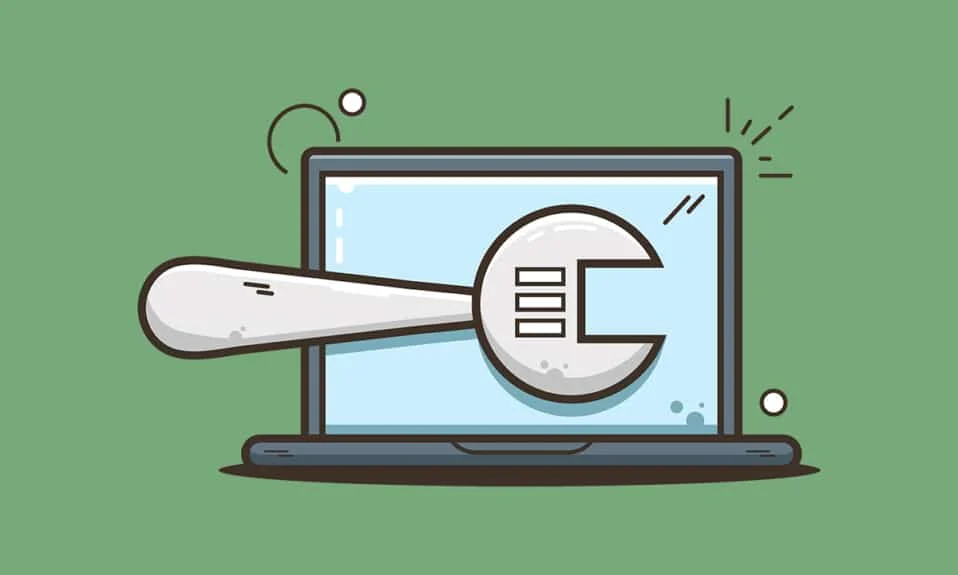
Immagina di svolgere un importante lavoro d'ufficio e improvvisamente vedi una schermata blu di errore mortale con un dispositivo di avvio inaccessibile. Spaventoso, non è vero? L'errore Blue Screen of Death (BSoD) è abbastanza terrificante da lasciarti sospeso nella disperazione. È un problema comune con i PC Windows 10. Sfortunatamente, neanche Windows 11 ne è immune. Bene, non temere! Siamo qui per correggere l'errore BSOD del dispositivo di avvio inaccessibile in Windows 11.
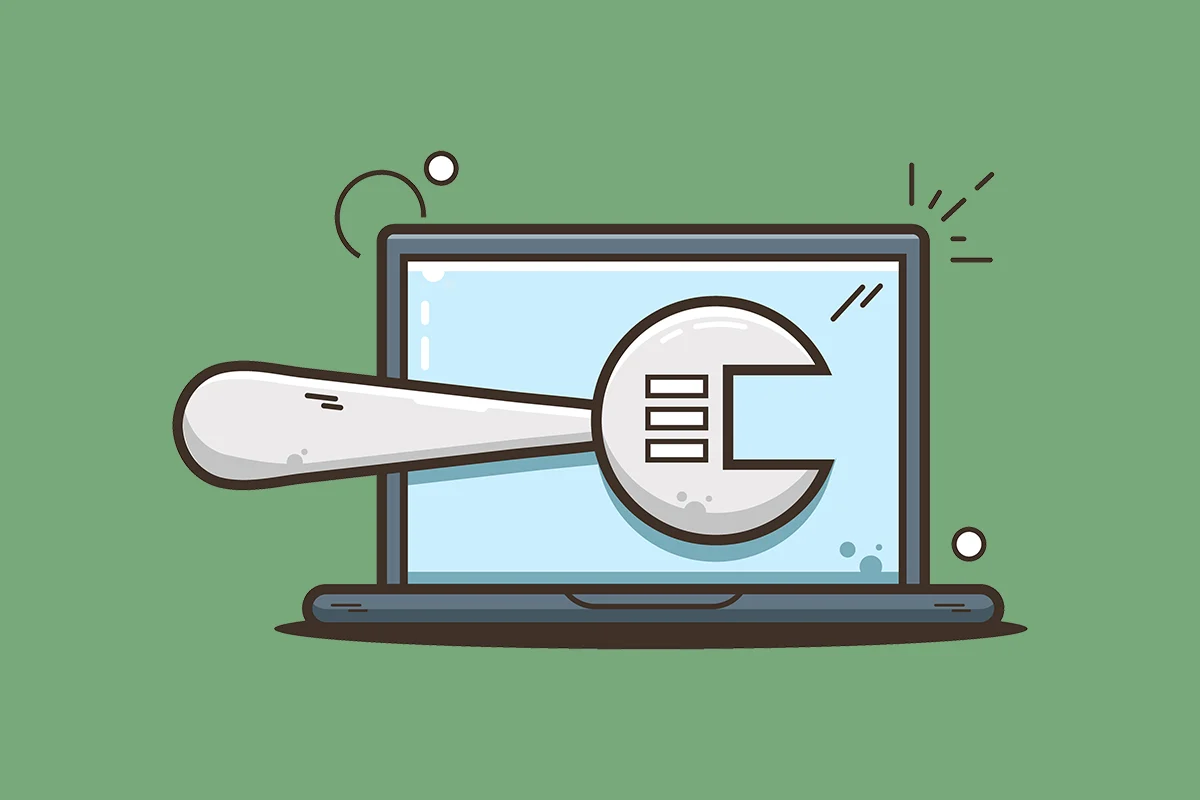
Contenuti
- Come correggere l'errore BSOD del dispositivo di avvio inaccessibile in Windows 11
- Metodo 1: disconnettere i dischi rigidi esterni
- Metodo 2: collegare correttamente le unità
- Metodo 3: riparare i file di sistema danneggiati
- Metodo 4: aggiorna il driver grafico
- Metodo 5: reinstallare il driver grafico
- Metodo 6: aggiorna il driver dell'adattatore SATA
- Metodo 7: scegli Boot Drive tramite il menu BIOS
- Metodo 8: ripristina PC Windows 11
Come correggere l'errore BSOD del dispositivo di avvio inaccessibile in Windows 11
L'errore del dispositivo di avvio inaccessibile, come suggerisce il nome, si verifica quando Windows non è in grado di comunicare con la partizione dell'unità che contiene i file di sistema e facilita il normale avvio. Alcune delle cause comuni dietro l'errore BSOD del dispositivo di avvio inaccessibile sono le seguenti:
- Disco rigido danneggiato o danneggiato.
- File di sistema danneggiati.
- Driver corrotti o non corrispondenti.
- Driver grafico obsoleto.
- Driver SATA obsoleti o corrotti.
Nota: prima di esaminare i metodi, segui la nostra guida su Come avviare Windows 11 in modalità provvisoria per fare lo stesso e correggere questo problema.
Metodo 1: disconnettere i dischi rigidi esterni
L'errore del dispositivo di avvio inaccessibile può verificarsi anche se è presente un disco rigido esterno collegato al computer al momento dell'avvio. Ciò può causare conflitti nell'ordine delle preferenze di avvio che, a loro volta, possono sostituire la priorità del disco di avvio principale. Per risolvere questo problema,
1. Rimuovere tutti i dispositivi di archiviazione esterni collegati al computer.
2. Ora riavvia il PC .
Metodo 2: collegare correttamente le unità
Un altro punto da notare sono le connessioni che possono allentarsi nel tempo, a causa di utilizzo, riscaldamento, urti o cablaggi allentati . A volte, i connettori possono essere difettosi e causare errori del dispositivo di avvio inaccessibile.
1. Nel caso in cui utilizzi SSD NVMe, assicurati di inserire correttamente l'SSD e di collegarlo allo slot corretto .
2. Assicurarsi che tutti i collegamenti ei connettori siano montati correttamente .
Leggi anche: Miglior disco rigido esterno per giochi su PC
Metodo 3: riparare i file di sistema danneggiati
Potresti riscontrare questo errore a causa di file di sistema corrotti o settori danneggiati nel disco rigido. Puoi ripararli eseguendo determinati comandi nel prompt dei comandi.
Passaggio I: esegui il comando chkdsk
Innanzitutto, dovresti scansionare l'unità in cui è installato il sistema operativo Windows come segue:
1. Premere il tasto Windows e digitare Prompt dei comandi , quindi fare clic su Esegui come amministratore , come mostrato.
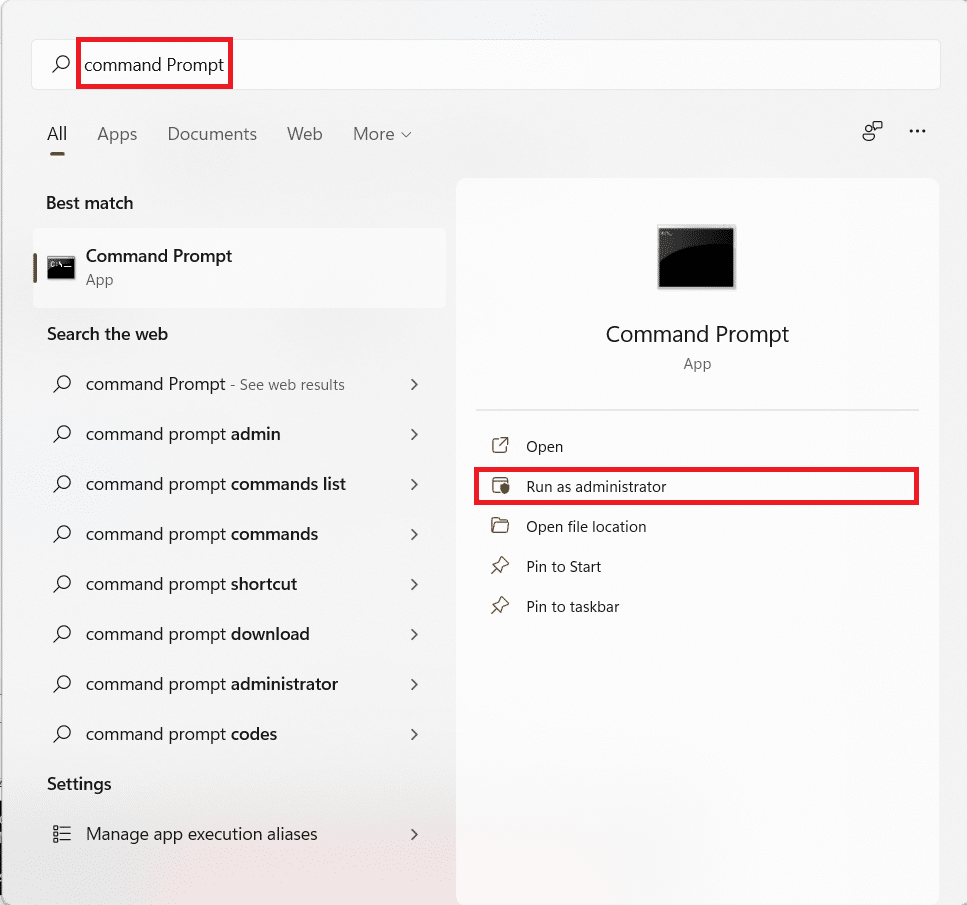
2. Fare clic su Sì nella richiesta di controllo dell'account utente .
3. Digitare chkdsk X: /r e premere il tasto Invio sostituendo X con la partizione dell'unità in cui è installato Windows, in genere l'unità C .
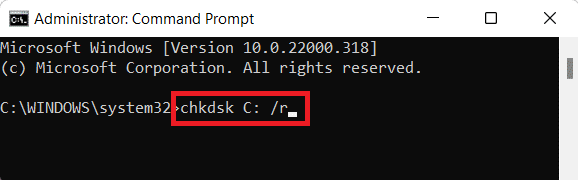
4. Se si riceve un messaggio che indica Impossibile bloccare l'unità corrente , digitare Y e premere il tasto Invio per eseguire la scansione chkdsk al tipo di avvio successivo.
5. Infine, riavvia il PC .
Passaggio II: eseguire la scansione SFC
Ora puoi eseguire Scansione del controllo file di sistema seguendo i passaggi indicati:
1. Avvia il prompt dei comandi come amministratore come mostrato in precedenza.
2. Digita SFC /scannow e premi Invio , come illustrato di seguito.
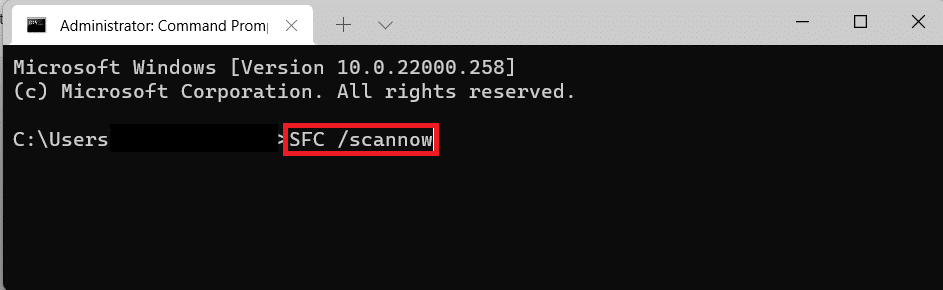
3. Attendi il completamento della scansione e riavvia il sistema.
Passaggio III: eseguire Scansione DISM
Infine, esegui la scansione di gestione della manutenzione delle immagini di distribuzione per riparare i file di sistema corrotti come segue:
Nota : il computer deve essere connesso a Internet per eseguire correttamente i comandi DISM.
1. Aprire il prompt dei comandi con privilegi elevati come in precedenza.
2. Digitare DISM /Online /cleanup-image /scanhealth e premere il tasto Invio .
3. Quindi, eseguire il comando DISM /Online /Cleanup-Image /RestoreHealth come mostrato per iniziare le riparazioni.
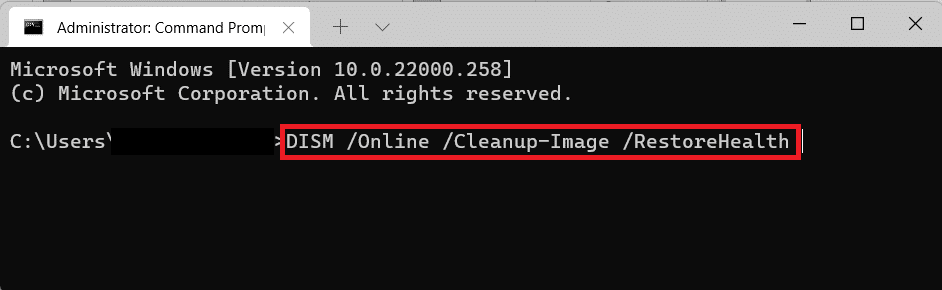
4. Infine, riavvia il tuo PC Windows 11.
Leggi anche: Risolvi il problema con lo schermo nero di Windows 11 con il cursore
Metodo 4: aggiorna il driver grafico
A volte, driver grafici obsoleti possono causare un errore BSOD del dispositivo di avvio inaccessibile su Windows 11. È possibile aggiornare il driver grafico seguendo questi passaggi:
1. Fare clic sull'icona Cerca e digitare gestione dispositivo. Quindi, fare clic su Apri .
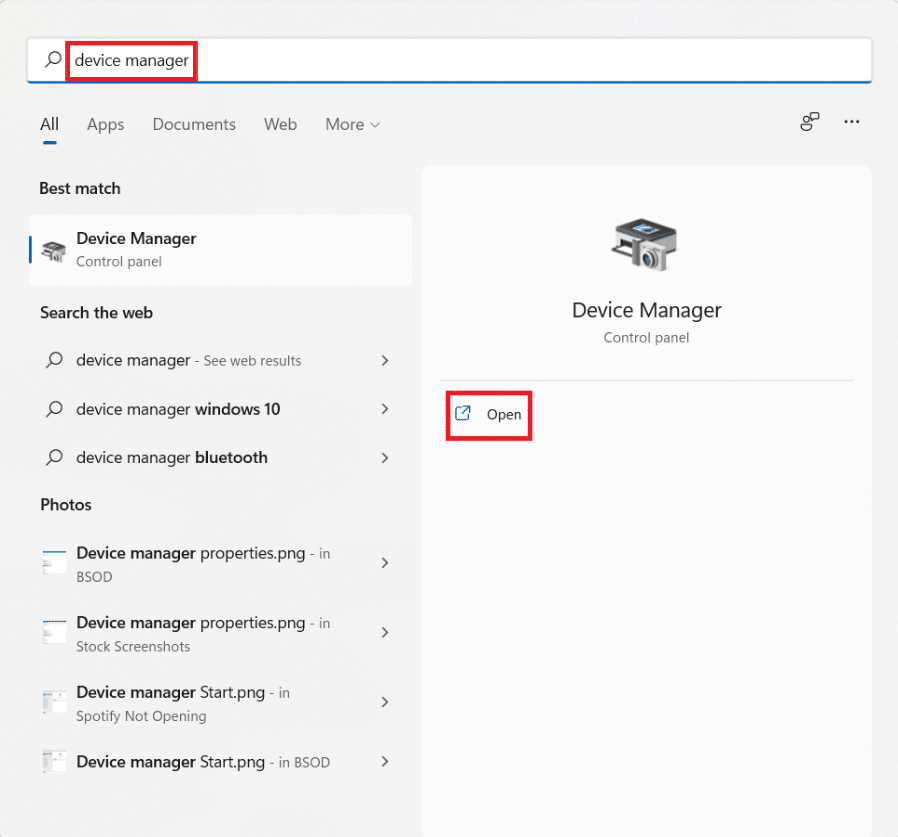
2. Fare doppio clic su Schede video per espanderlo.
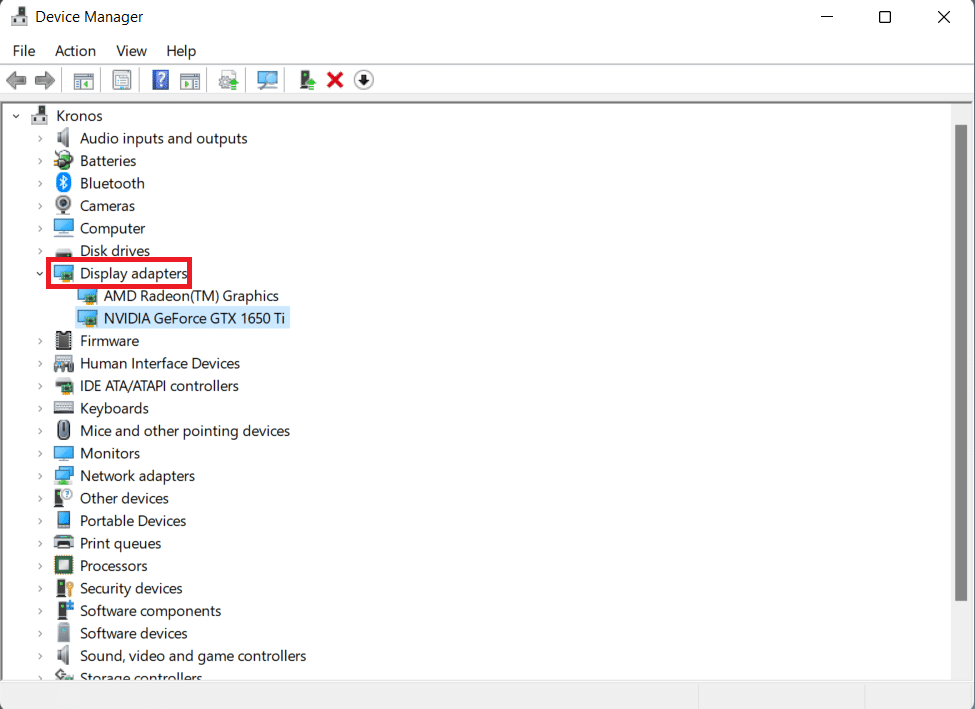
3. Fare clic con il pulsante destro del mouse sul driver obsoleto (ad es. NVIDIA GeForce GTX 1650Ti ) e selezionare l'opzione Aggiorna driver , come illustrato di seguito.
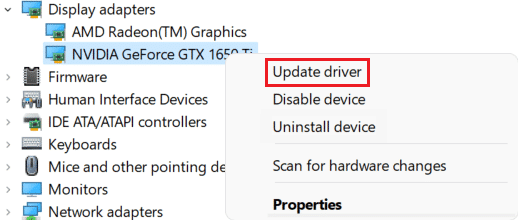
4A. Fare clic sull'opzione Cerca automaticamente i driver per consentire a Windows di cercarli autonomamente.
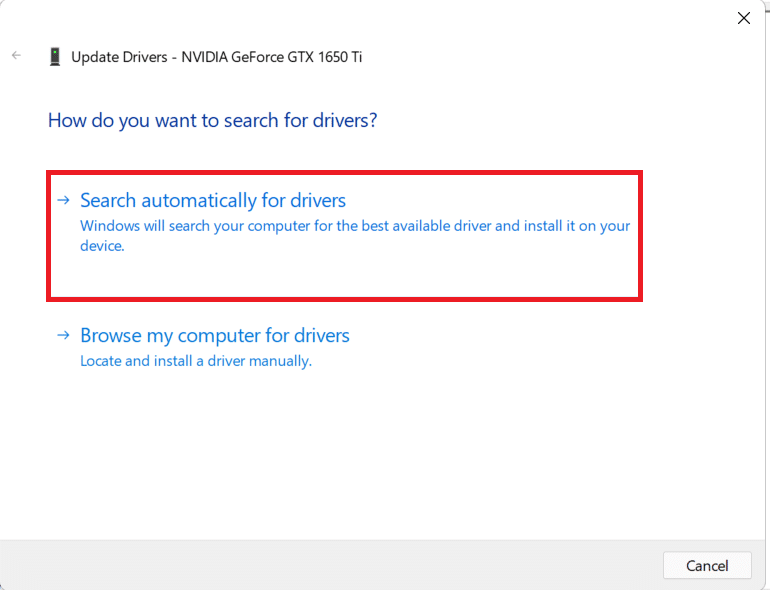
4B. Se hai già scaricato il driver aggiornato dal sito Web ufficiale, fai clic su Cerca driver nel mio computer e individualo dalla memoria di sistema .
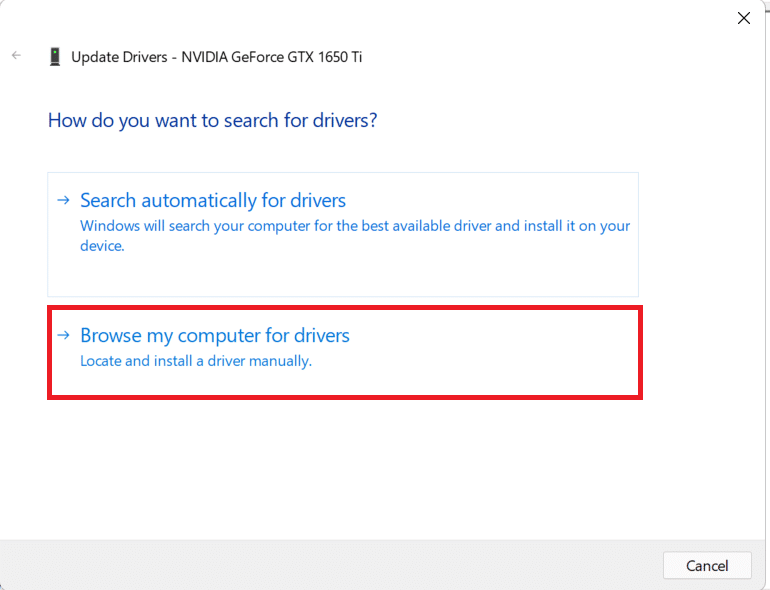
5A. Al termine della procedura guidata di installazione dei driver, fare clic su Chiudi e riavviare il PC .
5B. Se viene visualizzato il messaggio I migliori driver per il tuo dispositivo sono già installati , prova la soluzione successiva.
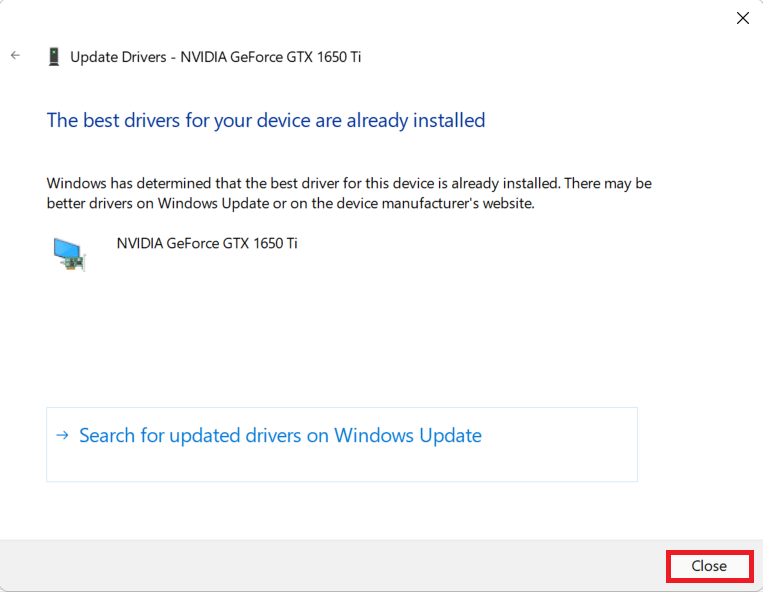

Metodo 5: reinstallare il driver grafico
Puoi anche reinstallare il driver grafico per correggere l'errore BSOD del dispositivo di avvio inaccessibile in Windows 11 come spiegato di seguito:
1. Avvia Gestione dispositivi e vai su Schede video come indicato nel metodo precedente.
2. Fare clic con il pulsante destro del mouse su NVIDIA GeForce GTX 1650Ti e fare clic su Disinstalla dispositivo , come illustrato di seguito.
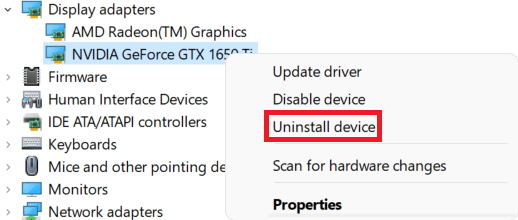
3. Deseleziona l'opzione Tentativo di rimuovere il driver per questo dispositivo e fai clic su Disinstalla.
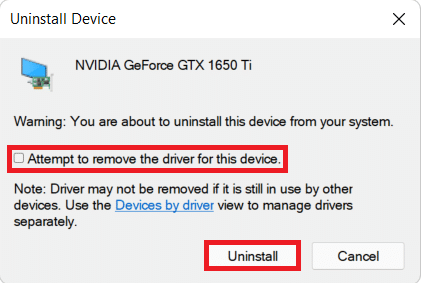
4. Riavvia il PC per reinstallare automaticamente il driver grafico.
Leggi anche: Come ripristinare gli aggiornamenti dei driver su Windows 11
Metodo 6: aggiorna il driver dell'adattatore SATA
SATA o Serial AT Attachment ti aiuta a connettere il tuo sistema con HDD, SDD e unità ottiche. Pertanto, l'impossibilità di leggere le suddette unità potrebbe causare la correzione di un errore del dispositivo di avvio inaccessibile in Windows 11. Ecco come risolverlo aggiornando il driver dell'adattatore SATA:
1. Avvia Gestione dispositivi come prima.
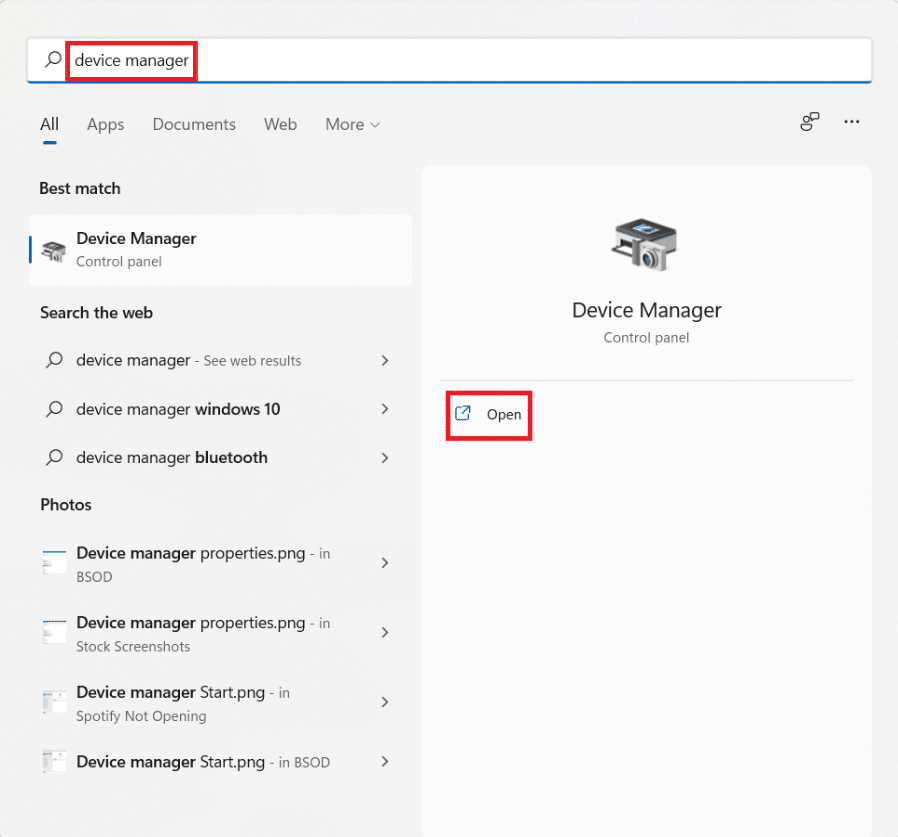
2. Espandere i driver per i controller IDE ATA/ATAPI facendo doppio clic su di essi.
3. Quindi, fare clic con il pulsante destro del mouse sul driver del controller SATA (ad es. Controller SATA AMD ) e selezionare Aggiorna driver dal menu contestuale, come illustrato di seguito.
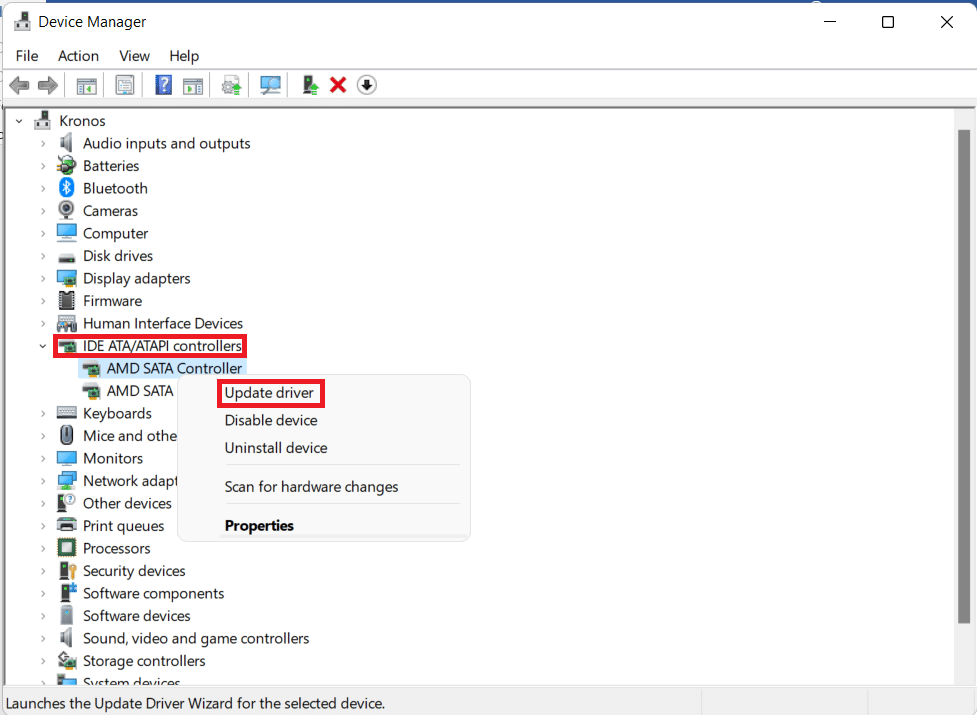
4A. Fare clic su Cerca automaticamente i driver . Attendi che Windows scarichi e installi automaticamente gli aggiornamenti se presenti e riavvia il PC.
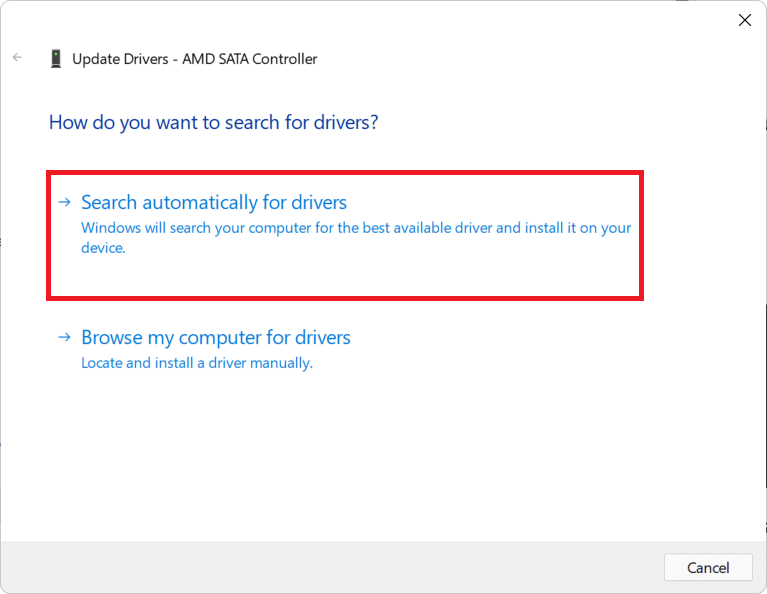
4B. Se viene visualizzato il messaggio I migliori driver per il tuo dispositivo sono già installati , fai clic su Chiudi e prova la correzione successiva.
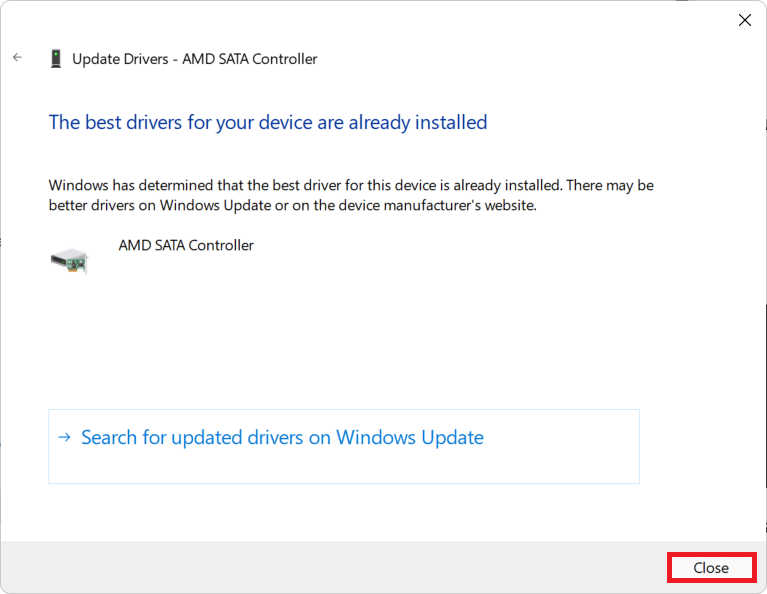
Metodo 7: scegli Boot Drive tramite il menu BIOS
Impostazioni errate dell'unità di avvio nel BIOS possono anche causare un errore del dispositivo di avvio inaccessibile in Windows 11. È possibile scegliere l'unità di avvio corretta tramite il menu del BIOS come segue:
1. Premere contemporaneamente i tasti Alt + F4 per aprire le opzioni di spegnimento di Windows .
2. Qui, seleziona Riavvia e fai clic su OK , come mostrato.
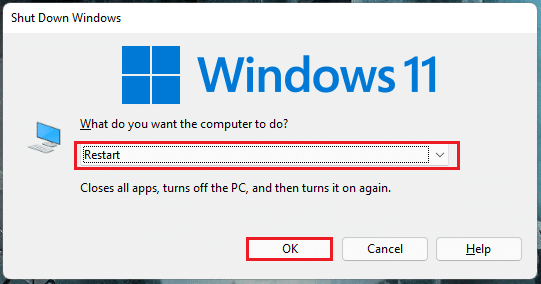
3. Durante il riavvio del computer, non appena viene visualizzato il logo di Windows , iniziare a premere il tasto BIOS per accedere al menu del BIOS.
Nota: il tasto di scelta rapida del menu del BIOS è diverso per i diversi produttori, quindi una rapida ricerca su Google sarà d'aiuto. Generalmente premendo il tasto F10 farà il trucco. Leggi la nostra guida su 6 modi per accedere al BIOS in Windows 10 (Dell/Asus/HP).
4. Dopo essere entrati nel menu BIOS , accedere a Funzioni BIOS avanzate , come mostrato.
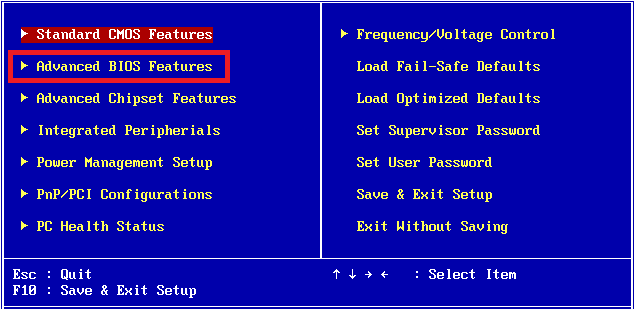
5. Quindi, fare clic su Boot > Boot Option #1 per visualizzare l'elenco delle unità disponibili.
6. Seleziona l' unità in cui è installato Windows 11.
7. Fare clic su Salva ed esci .
8. Quindi, fare clic su Sì quando viene richiesto di salvare le modifiche alla configurazione ed uscire ora? 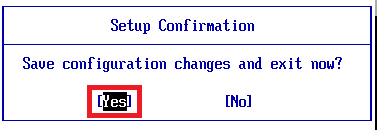
9. Riavvia il sistema e dovrebbe funzionare correttamente.
Leggi anche: Correggi questo PC non può eseguire l'errore di Windows 11
Metodo 8: ripristina PC Windows 11
Se nessuno dei metodi precedenti è in grado di correggere l'errore inaccessibile del dispositivo di avvio che accompagna l'errore della schermata blu della morte in Windows 11, non c'è altra scelta che ripristinare il PC come discusso di seguito:
1. Premere contemporaneamente i tasti Windows + I per avviare le Impostazioni di Windows.
2. Nella scheda Sistema , scorrere verso il basso e fare clic su Ripristino , come mostrato.
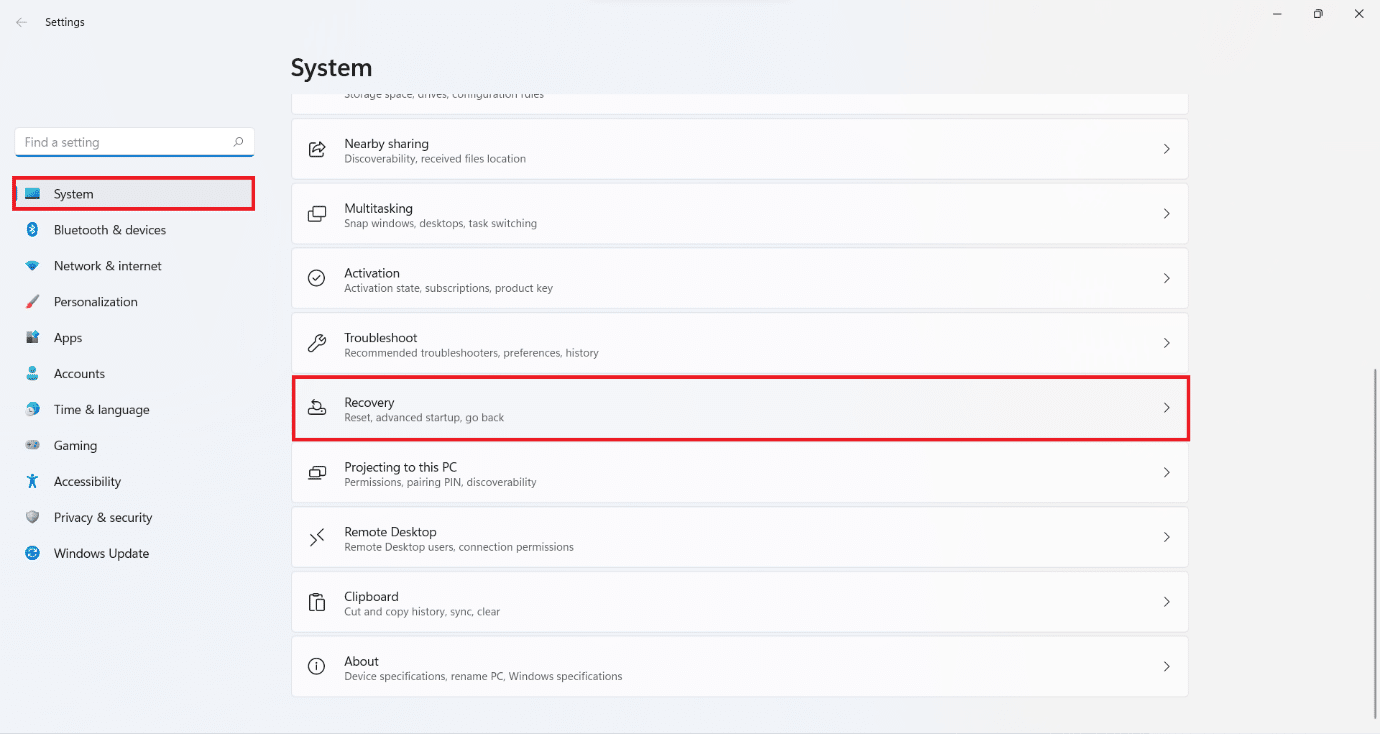
3. In Opzioni di ripristino , fare clic sul pulsante Ripristina PC , mostrato evidenziato.
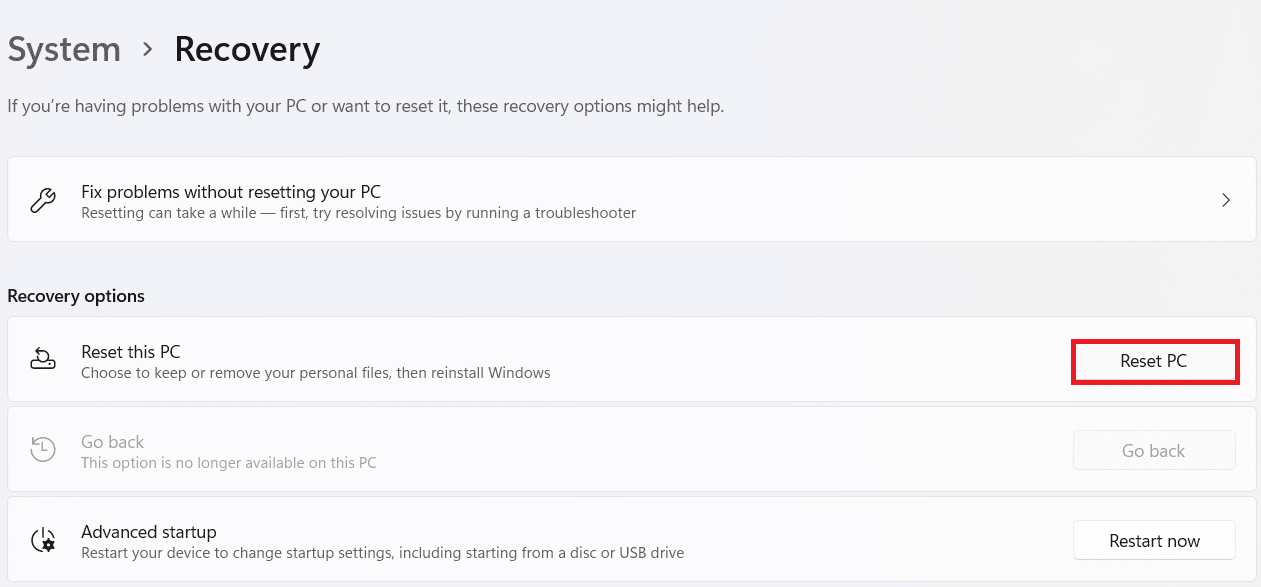
4. Nella finestra Reimposta questo PC , fare clic su Conserva i miei file .
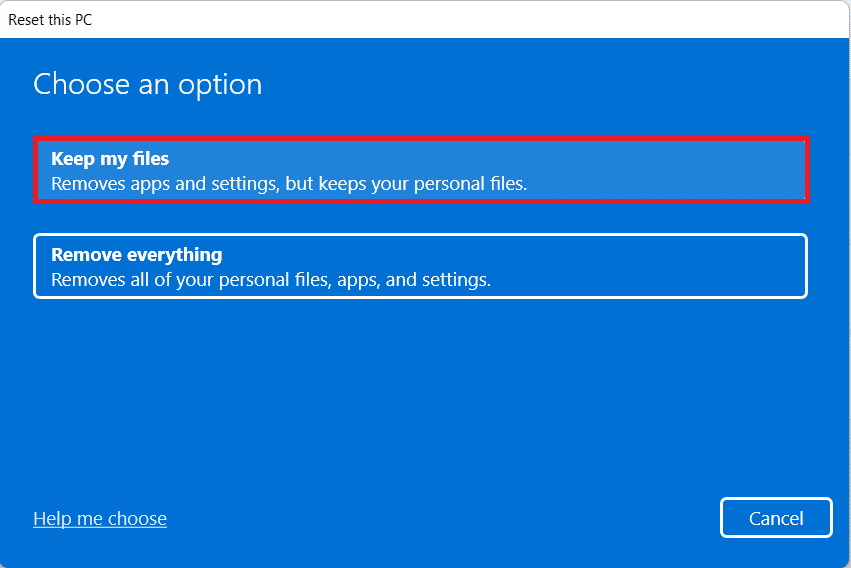
5. Scegli una di queste opzioni dalla schermata Come vorresti reinstallare Windows :
- Scarica cloud
- Reinstallazione locale
Nota: il download su cloud richiede una connessione Internet attiva, ma è più affidabile della reinstallazione locale in quanto vi è una minore possibilità di file locali corrotti.
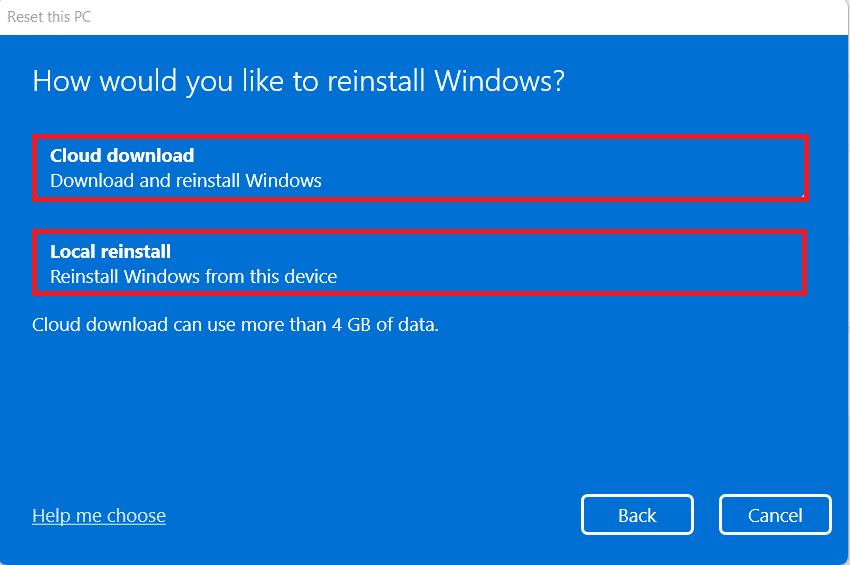
6. Nella schermata Impostazioni aggiuntive , fare clic su Modifica impostazioni per modificare le scelte effettuate in precedenza, se lo si desidera. Quindi, fare clic su Avanti .
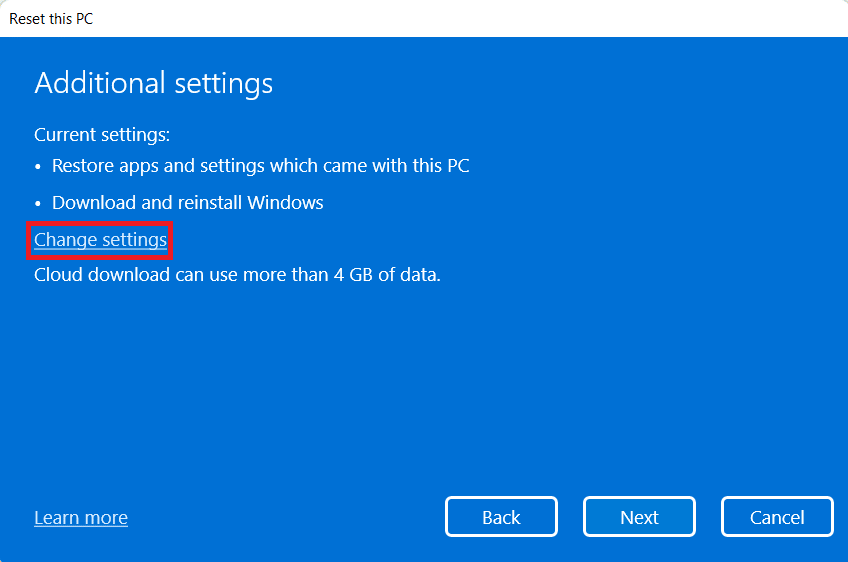
7. Infine, fare clic su Reimposta , come illustrato di seguito.
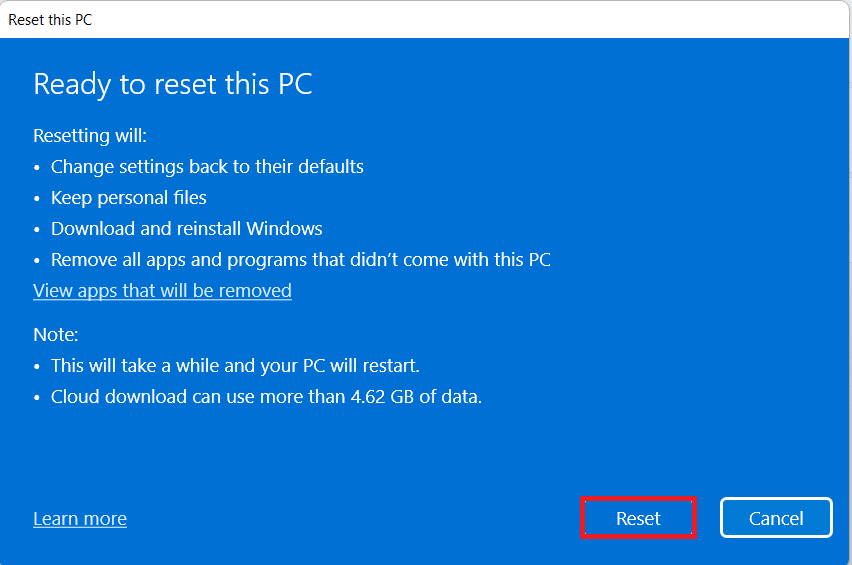
Nota: durante il processo di ripristino, il computer potrebbe riavviarsi più volte. Questo è un comportamento normale e potrebbero essere necessarie ore per completare questo processo a seconda della configurazione del sistema e delle impostazioni scelte nei passaggi precedenti.
Se il problema persiste, esegui un'installazione pulita di Windows leggendo la nostra guida Come installare Windows 11 su BIOS legacy.
Consigliato:
- Risolto il problema con il controllo del volume di Windows 10 non funzionante
- Come abilitare o disabilitare il sistema operativo compatto in Windows 11
- Correggi l'errore di aggiornamento 0x80888002 su Windows 11
- Come correggere le icone vuote in Windows 11
Ci auguriamo che questo articolo possa aiutarti a correggere l' errore BSOD del dispositivo di avvio inaccessibile in Windows 11 . Contattaci tramite la sezione commenti qui sotto.
